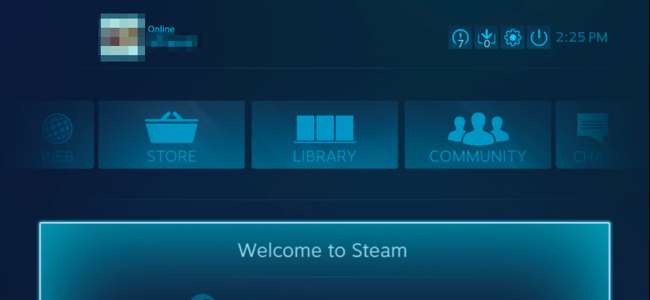
As máquinas Steam com o sistema operacional Steam da Valve inicializam automaticamente no modo Big Picture do Steam, permitindo que você use um controlador para iniciar jogos e fazer todo o resto. Se você tem um PC de jogos com Windows conectado à TV , você também pode fazer com que ele inicialize diretamente no modo Big Picture.
Provavelmente, você desejará fazer isso com um PC para jogos com Windows conectado à TV para que possa ligá-lo e usar o controlador sem precisar de um teclado ou mouse.
Faça o seu Windows PC logar automaticamente
RELACIONADOS: Como fazer o seu Windows 10, 8 ou 7 fazer login automaticamente
Primeiro, você vai querer habilite o login automático em seu PC com Windows 10 . Isso garantirá que você não precisará de um teclado para digitar sua senha ao inicializar o PC - ele apenas inicializará e fará login automaticamente.
Nós temos advertido contra o uso de login automático por razões de segurança . Quando você ativa os logins automáticos, sua senha é armazenada no registro do Windows. Por esse motivo, recomendamos o uso de uma conta de usuário local. Se você habilitar logins automáticos para uma conta da Microsoft, a senha da sua conta da Microsoft será armazenada no registro do Windows - isso não é o ideal do ponto de vista da segurança. Mas, de qualquer forma, isso depende de você.
Quando você tiver uma conta de usuário na qual deseja fazer login automaticamente, pressione a tecla Windows + R para abrir a caixa de diálogo de execução, digite “netplwiz” na caixa e pressione Enter.
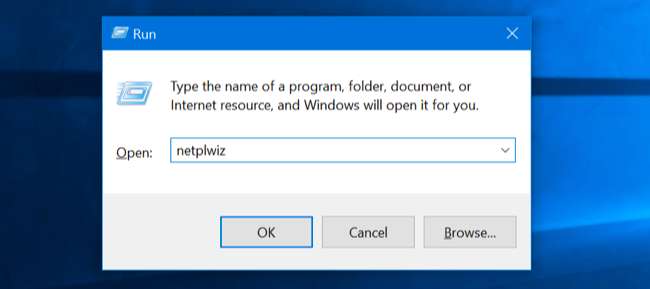
Selecione a conta de usuário com a qual deseja fazer login automaticamente na lista e desmarque a caixa de seleção “Os usuários devem inserir um nome de usuário e senha para usar este computador”. Clique OK".
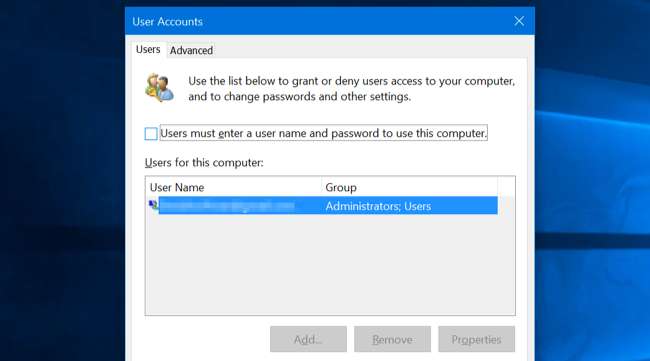
O Windows solicitará que você insira a senha da conta do usuário para que possa fazer o login automático desse usuário.
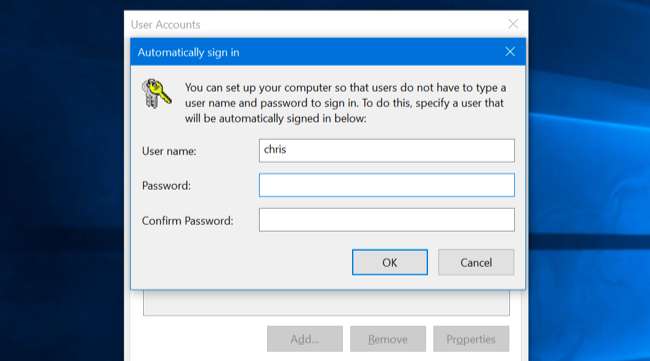
Feche a janela e pronto. Sempre que o computador for inicializado, o Windows entrará automaticamente com a conta de usuário selecionada. Se quiser mudar para outra conta de usuário, você pode simplesmente sair e ver a tela de login normal.
Faça o Steam rodar no login
Em seguida, nessa conta de usuário, inicie o Steam. Se o Steam solicitar que você faça login, digite sua senha e diga ao Steam para lembrar sua senha para que você não tenha que fazer login toda vez que inicializar.
Clique no menu “Steam”, selecione “Configurações” e clique na guia “Interface”. Habilite as opções “Executar o Steam quando meu computador iniciar” e “Iniciar o Steam no modo Big Picture”.
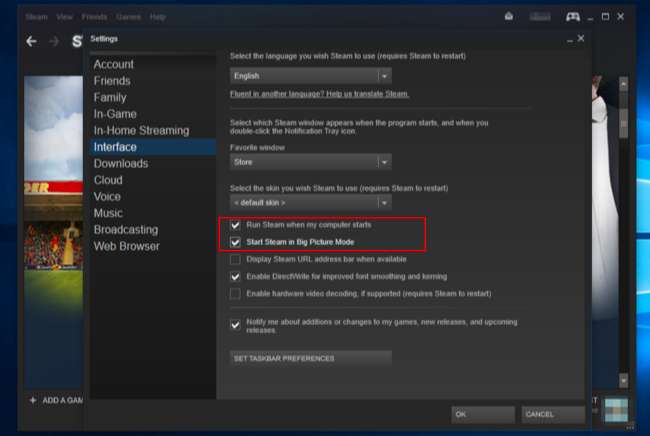
RELACIONADOS: Como tornar a inicialização do seu PC com Windows 10 mais rápida
Você verá a área de trabalho do Windows aparecer ao inicializar. No entanto, o Steam iniciará automaticamente e o levará para o modo Big Picture, então você não terá que pegar um teclado. Você pode usar a interface do Steam para iniciar jogos, navegar na web e bater papo com um controlador.
Para fazer o seu PC de jogos inicializar mais rápido e chegar ao modo Big Picture mais rápido, desative os programas de inicialização no Gerenciador de Tarefas .
Se quiser sair do modo Big Picture, você pode selecionar a opção “Return to Desktop” no menu e voltar para a área de trabalho do Windows 10 novamente.
O mesmo truque funcionará em PCs com Mac OS X e Linux rodando Steam também. Faça com que seu PC se conecte automaticamente à sua conta de usuário ao inicializar, faça o Steam iniciar no login e faça o Steam iniciar no modo Big Picture.







